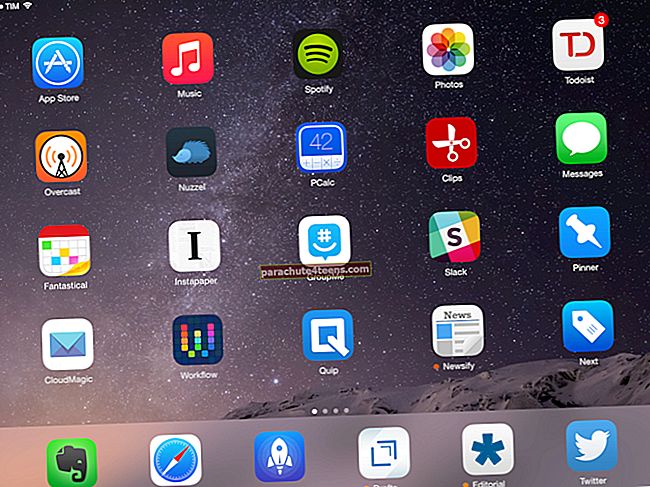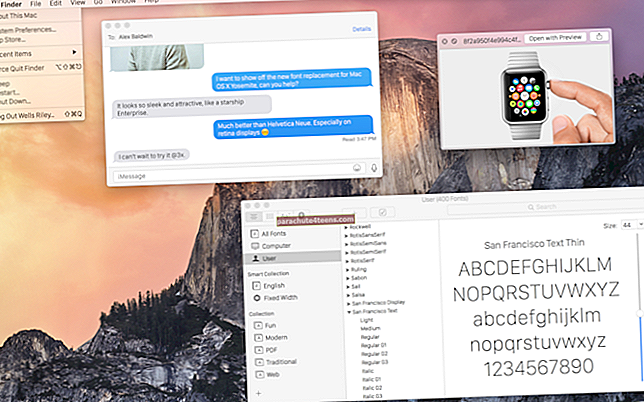Mỗi ngày bạn nhận được hàng trăm thư với các dòng tiêu đề độc đáo. Một số quan trọng và một số bạn muốn chúng nhìn thấy trong Thùng rác. Nhưng có khá nhiều thư, điều này cực kỳ quan trọng; đặc biệt là khi họ đến từ khách hàng hoặc sếp của bạn và các thư có đính kèm.
Để lọc email với một số trọng lượng có thể là một nhiệm vụ khó khăn đối với bạn. Hơn nữa, bạn không thể kiểm tra từng thư để xem thư có tệp đính kèm hay không. Nếu bạn đang ở trong trường hợp này, chắc chắn bạn chỉ có thể xem email có tệp đính kèm trong ứng dụng Thư trên iPhone và iPad.
Chúng tôi đã trình bày thông tin đơn giản sau đây, bạn sẽ chỉ có thể kiểm tra những email có tệp đính kèm.
Cách xem email có tệp đính kèm chỉ trong ứng dụng thư trên iPhone / iPad
Bước 1. Khởi chạy ứng dụng Thư từ Màn hình chính của iPhone của bạn.
Theo mặc định, bạn sẽ được đưa vào màn hình Hộp thư đến.
Bước 2. Nhấn vào nút Hộp thư ở trên cùng bên trái.

Bây giờ bạn đang ở trên màn hình Hộp thư, nơi bạn có thể thấy một số tùy chọn như iCloud, Gmail, VIP, v.v.
Bước 3. Chạm vào Chỉnh sửa từ góc trên cùng bên phải của màn hình.

Một danh sách dài gồm một số tùy chọn sẽ mở ra.
Bước 4. Xác định vị trí tùy chọn Tệp đính kèm và nhấn vào tùy chọn tương tự.

Bạn sẽ thấy dấu tích trong vòng tròn trước Phần đính kèm.
Bước # 5. Nhấn vào nút Xong từ góc trên cùng bên phải.

Một lần nữa, bạn đang ở trên màn hình Hộp thư, nơi bạn có thể nhấn vào tùy chọn Phần đính kèm. Giờ đây, bạn chỉ có thể xem các thư có tệp đính kèm.
Đối với người dùng, những người nhận được nhiều thư có tệp đính kèm, đây là một tính năng tuyệt vời. Hãy thử điều này trên iPhone hoặc iPad của bạn và chia sẻ phản hồi của bạn với chúng tôi trong bình luận, trên Facebook, Twitter và Google Plus.